TikTok is zowel eenvoudig als complex tegelijk. Het ontwerp en de bruikbaarheid zijn zeer eenvoudig en de app maakt het maken en communiceren van video's zo eenvoudig mogelijk. Het enorme aantal functies en opties in de app maakt het complex.

Kun je een TikTok-onderschrift bewerken nadat je het hebt gepost? Kun je een video bewerken nadat je deze hebt geüpload? Kan ik een video verwijderen als ik dat wil nadat ik deze heb geüpload? We hebben nogal wat vragen van lezers ontvangen en het is de moeite waard om ze alle drie te bekijken. Lees verder om te leren hoe je een TikTok-onderschrift kunt bewerken nadat je het hebt gepost.
TikTok-video's uploaden
Ten eerste is het belangrijk om het uploadproces te begrijpen. Onderaan het TikTok-startscherm zie je een '+'-teken. Zo voeg je nieuwe video's toe.
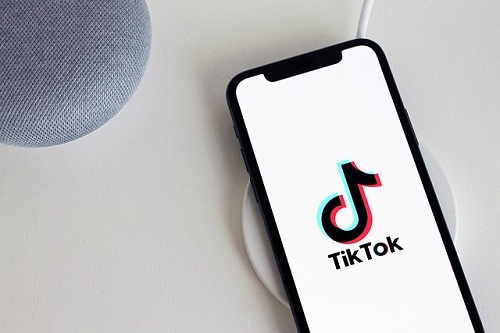
Wanneer u op deze '+' klikt, gaat u naar het opnamescherm. Van daaruit kun je de lengte van je video selecteren en op de rode knop klikken om de opname te starten. Zodra dit is gebeurd, drukt u nogmaals op de rode knop om de opname te stoppen en klikt u op het rode vinkje om verder te gaan.
Hiermee gaat u naar de bewerkingspagina. De volgende stappen laten je zien hoe je terug kunt gaan naar deze pagina met een tijdelijke oplossing, zodat je het bijschrift kunt bijwerken nadat je het hebt gepost.
Een TikTok-onderschrift bewerken na het plaatsen
TikTok geeft je niet de mogelijkheid om het bijschrift van een video te bewerken na het plaatsen; er is echter een oplossing dus je hoeft dezelfde inhoud niet opnieuw op te nemen en opnieuw te posten.
Ervan uitgaande dat je het probleem met het bijschrift al vroeg in het leven van de video opmerkt, is het relatief eenvoudig om het probleem op te lossen door dezelfde video opnieuw naar je profiel te uploaden.
Volg deze stappen om het bijschrift bij te werken:
- Druk op "Mij"pictogram linksonder op uw scherm

- Hier zie je alle video's die je hebt gepost. Kraan op de video met het bijschrift dat u wilt wijzigen.
- Druk op "horizontale ellips” (drie horizontale stippen) aan de rechterkant.

- Selecteer "Video opslaan.”

- Nadat het opslaan is voltooid, plaatst u exact dezelfde video opnieuw met het nieuwe bijschrift. Klik op de “+” symbool onderaan het scherm.

- Druk op "Uploaden" knop aan de rechterkant.

- Je ziet een lijst met je foto's en video's. Selecteer degene die je al hebt opgeslagen op TikTok en tik vervolgens op "Volgende.”

- Tik nogmaals op “Volgende" in de rechterbovenhoek. Op deze pagina kunt u tekst, stickers en effecten wijzigen.

- Tik voor de derde keer op "Volgende" in de rechterbenedenhoek van het scherm.

- Werk het bijschrift bij en wijzig uw doelgroepvoorkeuren.

- Selecteer "Na."

- Nu verschijnt uw nieuw bijgewerkte inhoud in uw tijdlijn en moet u de originele video verwijderen. Tik op de startpagina op de "Mij" icoon onderaan.

- Selecteer de video die je wilt verwijderen.
- Tik op de "horizontale ellips" (drie horizontale stippen) aan de rechterkant van je video.

- In de rij met opties die boven de link "Annuleren" wordt weergegeven, scrolt u naar rechts en kiest u "Verwijderen."

- Bevestig uw keuze door op "VERWIJDEREN" te tikken.

Het nadeel hiervan is natuurlijk dat je alle reacties of likes op de ontvangen video verliest. Als je het probleem met het bijschrift echter vroeg genoeg hebt ontdekt, mag je niet veel betrokkenheid missen, terwijl je tegelijkertijd je nieuwste video kunt repareren.

Veelgestelde vragen over TikTok
Hoe voeg je tekst toe aan een TikTok-video?
Je kunt een tekstbijschrift toevoegen aan je TikTok-video's nadat je klaar bent met je video en je op het vinkje hebt gedrukt. Nadat u op dit vinkje heeft gedrukt, zijn er meer opties voor u beschikbaar. In de rechterhoek kun je op het tekstveld klikken en er komen meer opties tevoorschijn, waaronder tekstkleur en lettertype. Als je klaar bent met het toevoegen van tekst aan je TikTok, voeg je een ander filter toe dat je wilt toevoegen en voltooi je TikTok.
Hoe trim je een video op TikTok?
Om een TikTok-video in te korten, drukt u op de knop "+", waarmee een nieuwe video wordt opgenomen.
Nadat je deze video hebt opgenomen, tik je op "een geluid toevoegen" in de rechterbovenhoek en vervolgens op de "rode knop" om op te nemen. Druk rechtsonder op het “Check” icoon; dan vindt u het pictogram "Trimmen" in de rechterbovenhoek.
Als u klaar bent, drukt u op de knop "Volgende" en kunt u de effecten aan uw video toevoegen.
Kan ik de soundtrack wijzigen in een TikTok-video?
Het veranderen van de soundtrack is een beetje lastiger. Omdat de audio wordt opgeslagen in de originele video, kunt u de audio niet dubben zonder een bewerkingsapp van derden om dit te doen. Omdat de meeste TikTok-video's lip-gesynchroniseerd zijn, kan het wijzigen van de soundtrack de video breken. De soundtrack wordt tijdens het maken als een laag aan de video toegevoegd en vervolgens als één bestand opgeslagen.
Deze methode brengt je echter terug naar het bewerkingsscherm, dus het is zeker het proberen waard.
Kan ik bepalen wie kan reageren op mijn TikTok-video?
Ja, dat kan. Het is een algemene controle in die zin dat je kunt bepalen wie kan reageren op elke video die je uploadt in plaats van op individuele video's, maar je kunt het doen. De instelling bevindt zich in het Privacy-menu.
1. Tik op de verticale ellips (pictogram met drie stippen) in het hoofdscherm van TikTok.
2. Selecteer Privacy vanaf het volgende scherm.
3. Wijzig veiligheidsinstellingen voor: Wie kan mij opmerkingen sturen.
Instellen naar wie je opmerkingen kan sturen "Iedereen" om uw account openbaar te maken, "Vrienden" om er alleen vrienden van te maken. Je snapt het idee. Je ziet ook de opties "Wie kan er met mij duetten","Wie kan op mij reageren", en "Wie kan mij berichten sturen" in dezelfde sectie. U kunt deze op dezelfde manier bewerken om te bepalen wie contact met u kan opnemen tijdens het gebruik van de app.












